Come impostare Spotify come provider musicale predefinito su Amazon Echo

Fino ad ora, se volevi suonare la musica Spotify su Amazon Echo, dovevi dire l'artista o la canzone che voleva giocare e poi virare su "su Spotify" alla fine. È un po 'macchinoso, ma ora non devi più farlo, perché puoi impostare Spotify come provider di musica predefinito di Echo.
Per impostazione predefinita, l'Eco utilizza Amazon Music ogni volta che gli chiedi di riprodurre un brano, ma dopo di te imposta Spotify come provider di musica predefinito, puoi semplicemente dire qualcosa come "Alexa, gioca a The Weeknd" e inizierà a riprodurlo da Spotify invece di Amazon Music. La stessa cosa funziona anche con le tue playlist di Spotify se dici "Alexa, play (playlist name) playlist".
Per impostare Spotify come provider musicale predefinito su Amazon Echo, inizia aprendo l'app Alexa sul tuo smartphone e toccando il pulsante del menu nell'angolo in alto a sinistra dello schermo.

Da lì, tocca "Impostazioni".
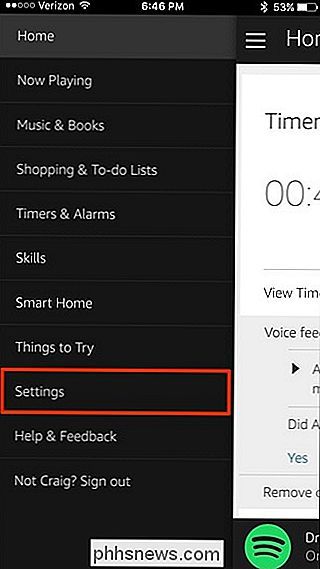
Scorri verso il basso e seleziona "Musica e Media" sotto "Account".
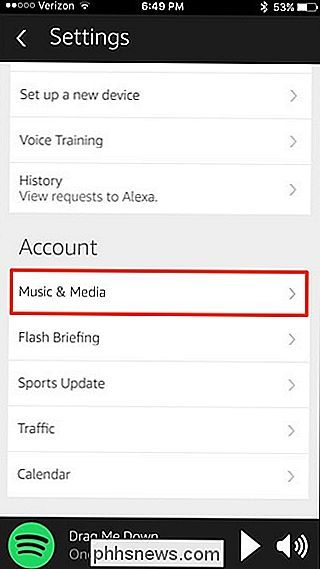
A in basso, tocca "Personalizza le mie preferenze del servizio musicale".
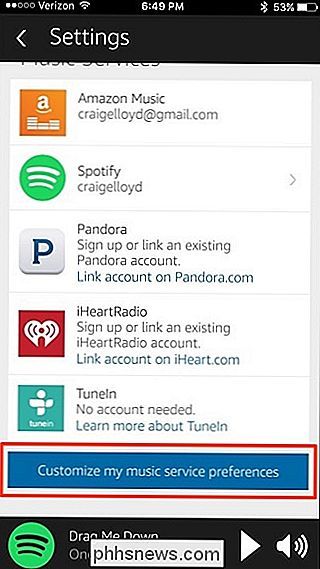
Tocca il menu a discesa dove dice "Amazon Music" in "La mia libreria musicale predefinita".
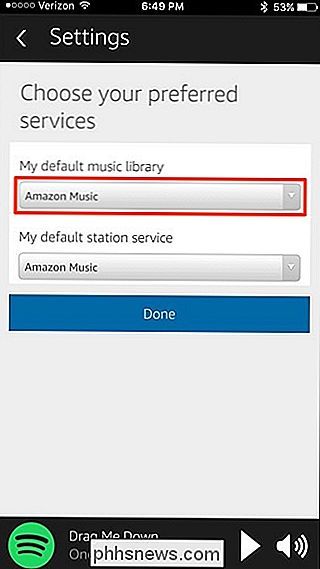
Seleziona "Spotify" e fai clic su "Fine" .

Tocca di nuovo "Fatto".
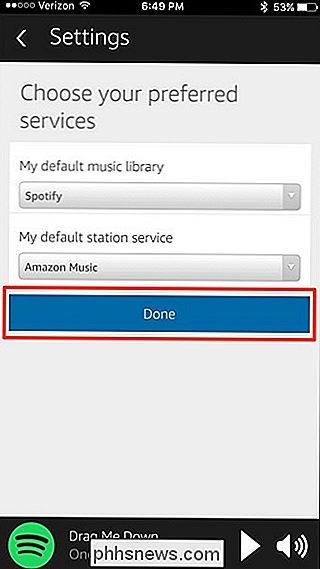
Dopo questo, non dovrai più virare su "su Spotify" ogni volta che vuoi che Alexa riproduca la musica dal servizio musicale di terze parti. Puoi comunque utilizzare Amazon Music quando vuoi attaccare "su Amazon Music" alla fine di un comando, ma per impostazione predefinita, l'eco utilizzerà Spotify per ora.

Come personalizzare la barra di accesso rapido in Office 2013
La barra multifunzione nelle applicazioni di Microsoft Office consente di accedere alla maggior parte dei comandi e delle opzioni principali, ma c'è un'altra funzionalità che può essere molto utile se si prende il tempo di personalizzarlo La barra degli strumenti di accesso rapido fornisce accesso con un clic a qualsiasi comando aggiunto.

Come cancellare la cronologia delle chiamate su iPhone
Il tuo iPhone conserva una cronologia delle chiamate recenti effettuate e ricevute. Per la maggior parte, questa lista è abbastanza utile. Se si preferisce la privacy, tuttavia, è abbastanza facile eliminare singole chiamate dalla cronologia delle chiamate del proprio iPhone o persino cancellare l'intera lista delle chiamate recenti contemporaneamente.



